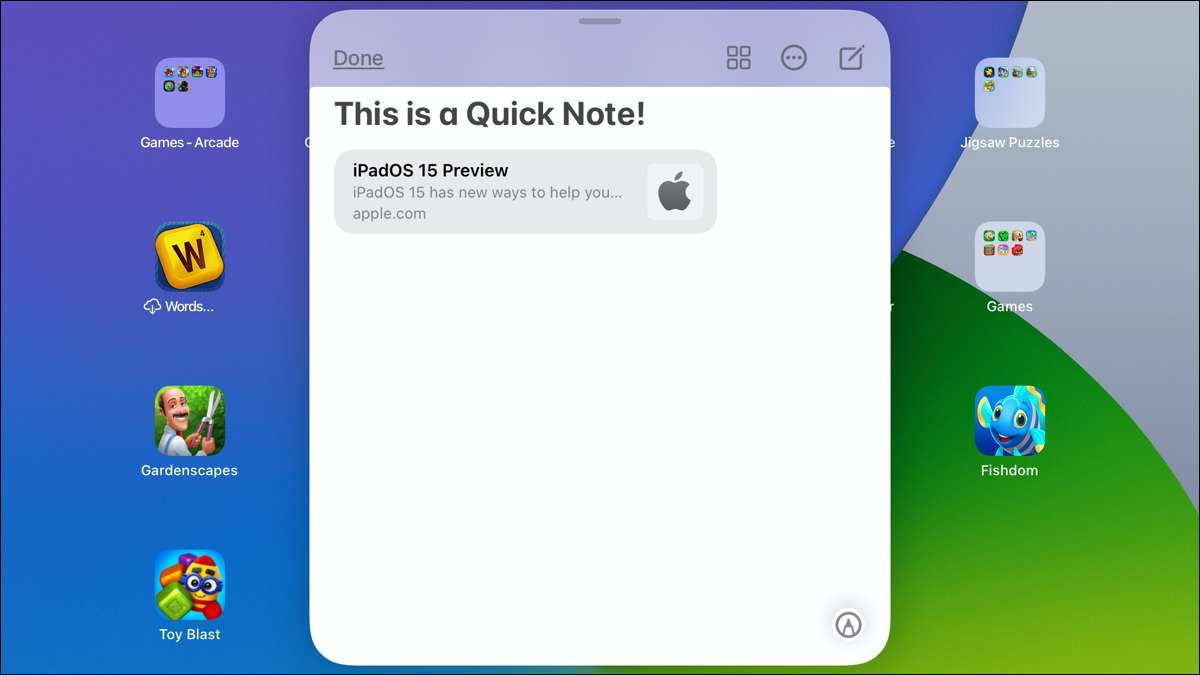
Introducido con ipados 15 , Nota rápida proporciona a los usuarios de iPad una forma conveniente de capturar notas desde cualquier pantalla o aplicación abierta. Jot Su nota, agregue los enlaces que visita y acceda a sus notas rápidas para iPhone y Mac.
Crea una nota rápida en iPad
Apple le da algunas formas sencillas de crear una nota rápida en el iPad.
- Use el dedo o el lápiz de manzana para deslizar hacia arriba y desde la esquina inferior derecha de la pantalla.
- Si usa un teclado con su iPad, puede presionar GLOBE + Q.
- Tú también puedes Toque el icono en su centro de control. .
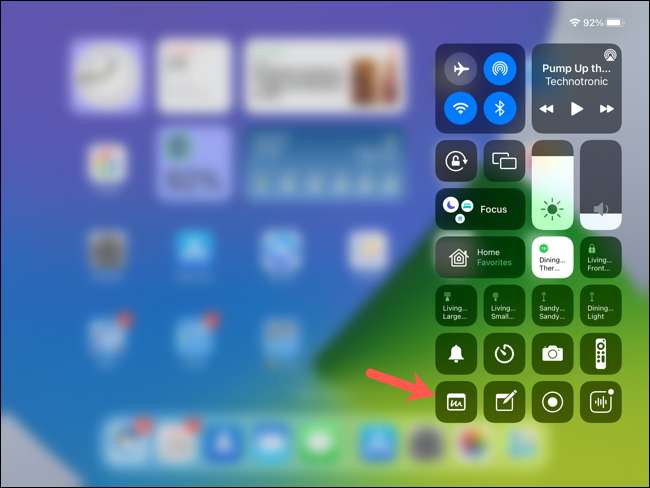
Añadir nota rápida al centro de control
Para agregar el icono de Nota rápida a su centro de control, abra su configuración y seleccione "Centro de control" a la izquierda.
Toque el signo más junto a la nota rápida en la sección Más controles. Esto lo agrega a la cima, que lo muestra en el centro de control. Luego puedes arrastrarlo a cualquier posición que quieras.

Toma nota
Puede aprovechar una variedad de herramientas para anotar una nota rápida. Usa tu lápiz de manzana De un teclado , o la paleta de herramientas dentro de la nota rápida.
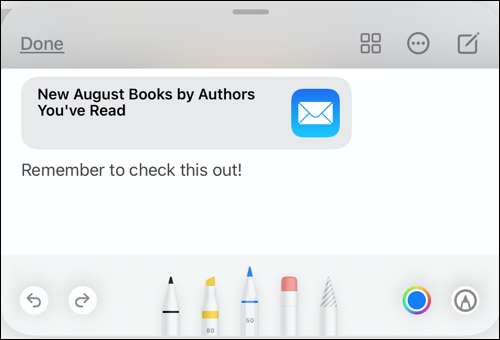
Ajustar el tamaño y la posición
Con una nota rápida abierta, puede golpearlo y arrastrarlo a cualquier posición en la pantalla que desee. También puede redimensionarlo pellizándolo con los dedos hacia adentro o hacia afuera.
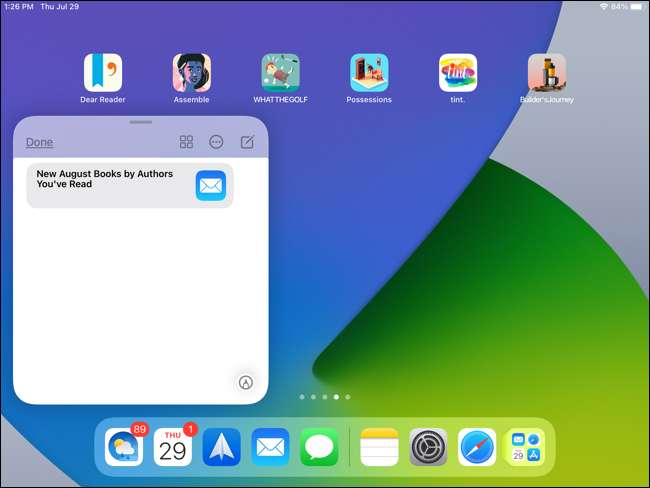
Añadir enlaces a una nota rápida
Cuando crea una nota rápida con una aplicación abierta, como Safari, detectará un enlace disponible. Verá esta pantalla en la nota rápida. Toque "Agregar enlace" y el enlace aparecerá en su nota.
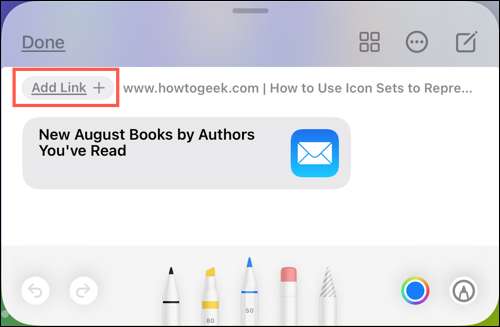
Si hay más de un enlace disponible, toque "Agregar enlace" y seleccione el que desea agregar.
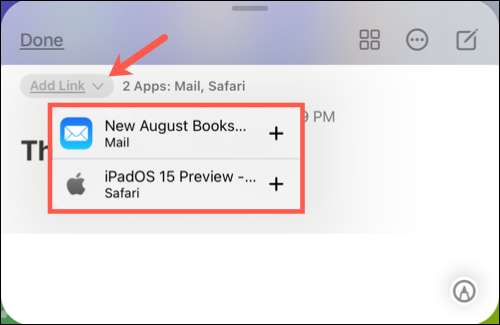
Una vez que haga esto y vuelva a visitar ese sitio web o la aplicación, verá que aparezca una miniatura para su nota rápida. Esta es una forma súper práctica de ver la nota que tomó para ese artículo sin tener que poner en ningún esfuerzo adicional.
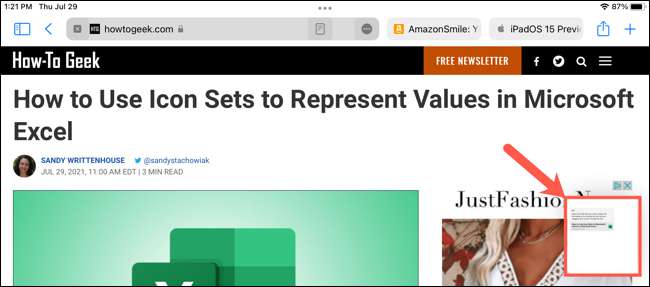
Ver puntos destacados persistentes en Safari.
Si usas safari, no solo puedes Añadir los enlaces que visita A su nota rápida, pero también puede agregar texto y crear resaltados persistentes, también.
RELACIONADO: Cómo agregar rápidamente enlaces, fotos y medios a Apple Notes en iPhone y iPad
Por ejemplo, seleccione texto en una página web en Safari y toque "Nueva Nota rápida" en el menú de acceso directo.
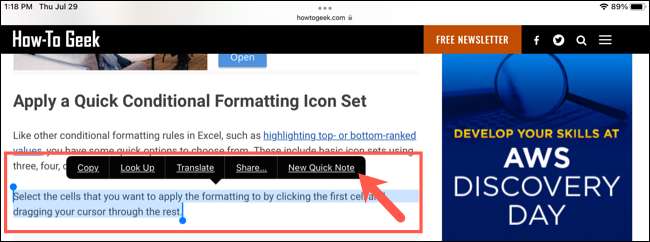
Esto agrega el texto y el enlace a la nota. Cuando vuelva a visitar esa página web en Safari, no solo verá la miniatura para la nota rápida descrita anteriormente, sino que también verá que el texto permanece resaltado.
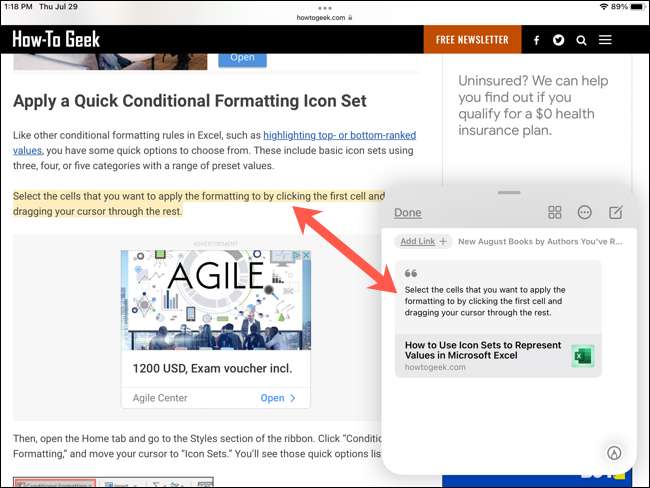
Ver sus notas rápidas
Con una nota rápida abierta, verás puntos a lo largo de la parte inferior. Esto es similar al selector de pantalla en iPad. Aquí, indica el número de notas rápidas que tiene. Simplemente puedes deslizar para ver cada uno.
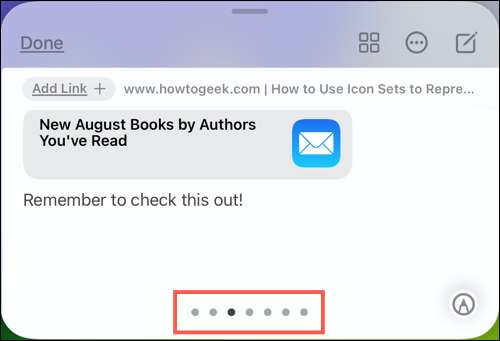
Además de la vista en pantalla de notas rápidas, tiene una carpeta específicamente para estos en la aplicación Notes. Y puede acceder a la carpeta Notas rápidas cuando abre notas en su iPhone y Mac también. Entonces, puedes fácilmente permanecer en sincronización en sus otros dispositivos de Apple.
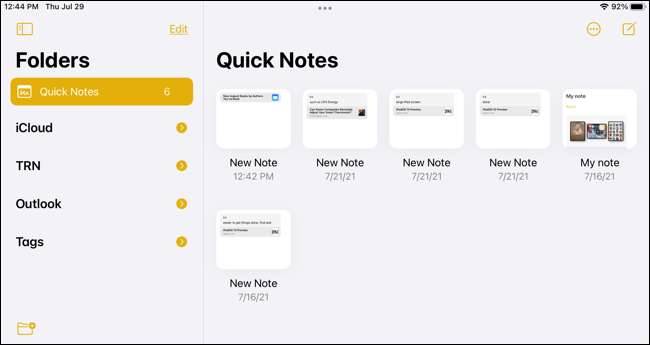
RELACIONADO: Cómo sincronizar notas para iPhone y iPad
Usa acciones de nota rápida
Para darle a su nota rápida un título, deslízate hacia abajo en el cuerpo de la nota. Verás título sugerido en la parte superior. Toque "Editar" para darle un nuevo nombre.
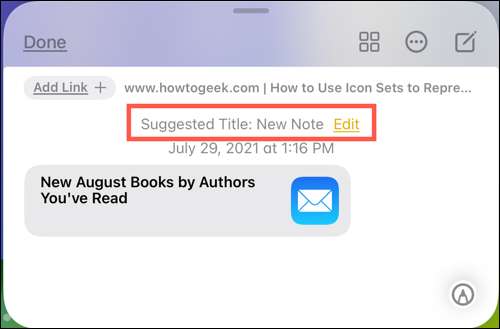
Ingrese el título y toque "Hecho" cuando termine.

También verá una pequeña barra de herramientas en la parte superior de una nota rápida. Esto le permite tomar algunas acciones más con su nota.
- Hecho : Toque "Hecho" para meter la nota cuando haya terminado.
- Icono de cuadrícula : Abra la carpeta de Notas Quick en la aplicación Notes.
- Tres puntos : Compartir o eliminar su nota rápida.
- Icono de lápiz : Comience una nueva nota rápida.

Tomando notas en iPad ¡Es más rápido que nunca antes con una nota rápida!







